Berekende kolommen definiëren om berekeningen te automatiseren
Met berekende kolommen kunt u in uw bedrijfsprocessen gebruikte berekeningen automatiseren die anders handmatig worden uitgevoerd.
Een verkoper wil bijvoorbeeld weten wat de gewogen opbrengst van een verkoopkans is, die wordt gebaseerd op de geschatte opbrengst van een verkoopkans, vermenigvuldigd met de waarschijnlijkheid. Of, zij willen automatisch een korting toepassen als een order groter is dan $500. Een berekende kolom kan waarden bevatten die het resultaat zijn van simpele berekeningen of voorwaardelijke bewerkingen, zoals groter dan, Als-Anders, enzovoort. U kunt dit alles doen met Power Apps, zonder code te hoeven schrijven.
Mogelijkheden
- Berekende kolommen gebruiken de kolommen uit de huidige tabel of verwante bovenliggende tabellen.
- De expressieondersteuning is beschikbaar voor de huidige tabel en gerelateerde kolommen voor bovenliggende tabellen in de secties Voorwaarde en de secties Actie. Tot de ingebouwde functies behoren:
ADDHOURS, ADDDAYS, ADDWEEKS, ADDMONTHS, ADDYEARS, SUBTRACTHOURS, SUBTRACTDAYS, SUBTRACTWEEKS, SUBTRACTMONTHS, SUBTRACTYEARS, DIFFINDAYS, DIFFINHOURS, DIFFINMINUTES, DIFFINMONTHS, DIFFINWEEKS, DIFFINYEARS, CONCAT, TRIMLEFT en TRIMRIGHT. Meer informatie: Syntaxis functies - Een uitgebreide ondersteuning voor voorwaardelijke opmaak voorziet in vertakking en meerdere voorwaarden. De logische bewerkingen omvatten de operatoren AND en OR.
- De visuele bewerkingsmogelijkheden omvatten een moderne gebruikersinterface en IntelliSense in de sectie ACTIE.
- Een naadloze integratie van de berekende kolommen met de formulieren, weergaven, diagrammen en rapporten is beschikbaar in realtime.
- U kunt berekende kolommen configureren om aangepaste besturingselementen te gebruiken.
Scenario's
- Gewogen omzet: geschatte omzet die wordt vermenigvuldigd met waarschijnlijkheid
- Nettowaarde: activa min passiva voor een bepaalde account
- Arbeidskosten: basiswisselkoers tot 40 uur, plus extra overuren
- Contactpersoonnummer: telefoonnummer voor een verkoopkans gebaseerd op account of contactpersoon
- Leadscore: enkele kolom die inzicht biedt in de kwaliteit van een specifieke potentiële klant
- Opvolgen voor: vervolgactie voor een activiteit na een opgegeven aantal dagen op basis van prioriteit
Belangrijk
Als u een berekende kolom wilt maken, moet u de bevoegdheid Schrijven hebben voor de entiteit Veldbeveiligingsprofieltabel. Als de berekende kolom de beveiligde kolommen in een berekening gebruikt, kunt u overwegen de berekende kolom eveneens te beveiligen om te verhinderen dat gebruikers toegang krijgen tot gegevens waarvoor zij onvoldoende bevoegdheden hebben. De editor voor berekende kolommen geeft u een waarschuwing als u een berekende kolom maakt waarbij beveiligde kolommen in een berekening worden gebruikt, met de suggestie om de berekende kolom te beveiligen. Meer informatie: Beveiliging op kolomniveau voor toegangsbeheer.
Kolomtypen die berekeningen ondersteunen
- Tekst
- Keuze
- Ja/nee
- Geheel getal
- Decimaal getal
- Valuta
- Datum en tijd
Een berekende kolom maken
Aanmelden bij Power Apps
Selecteer Oplossingen in het linkernavigatiedeelvenster. Als het item zich niet in het deelvenster van het zijpaneel bevindt, selecteert u …Meer en selecteert u vervolgens het gewenste item.
Open de onbeheerde oplossing met de gewenste tabel.
Selecteer het gebied Kolommen en selecteer vervolgens Nieuwe kolom op de opdrachtbalk.
Geef de gegevens voor de kolom op, inclusief de waarden voor Weergavenaam, Naam en Gegevenstype.
Als het gegevenstype behoort tot een van de kolomtypen die berekeningen ondersteunen, kunt u van de kolom een berekende kolom maken door Berekend te selecteren in de vervolgkeuzelijst Gedrag.
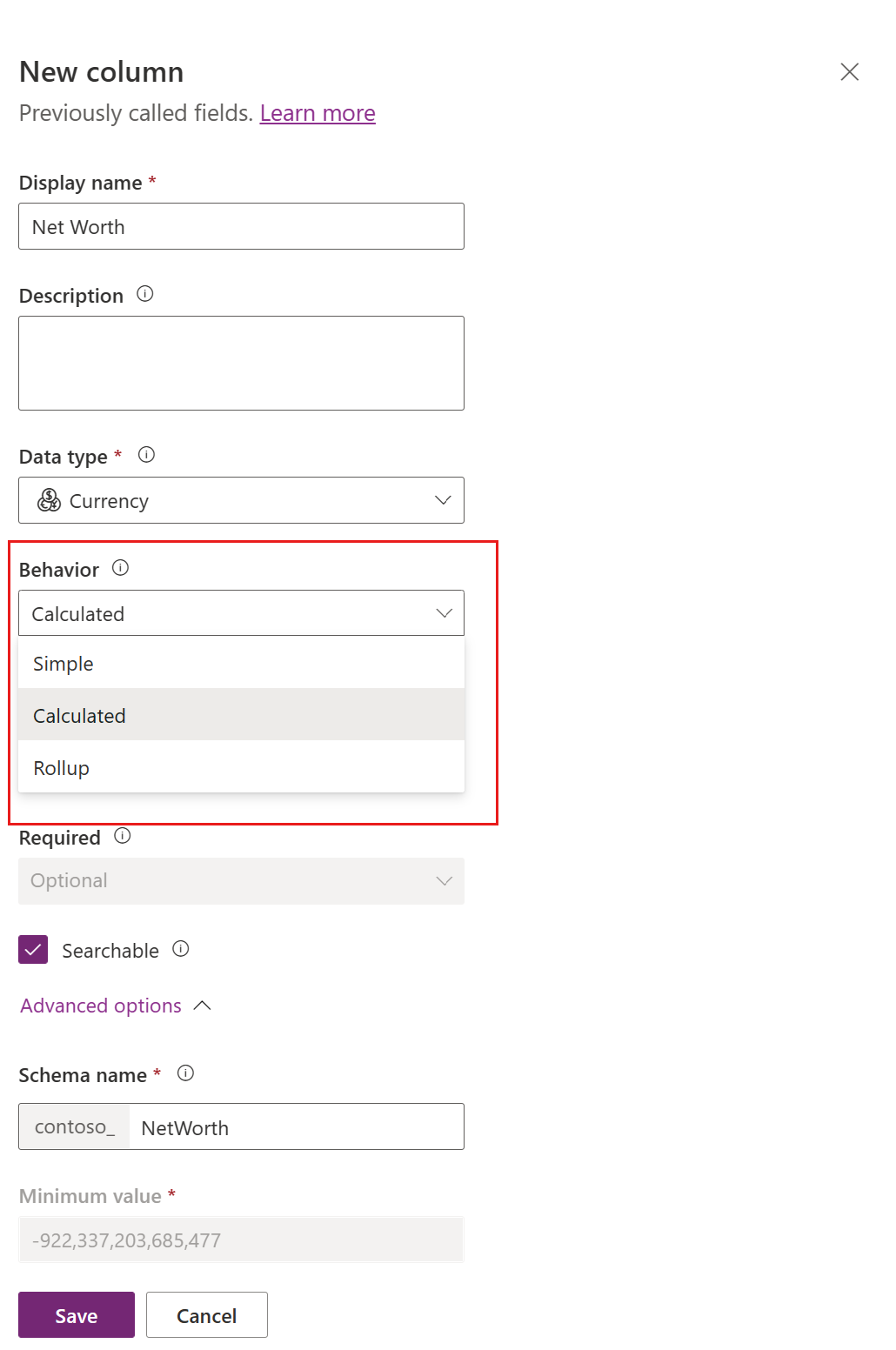
De koppeling Opslaan en bewerken verschijnt onder de vervolgkeuzelijst. Selecteer het.
De nieuwe kolom wordt opgeslagen. Open in de lijst Kolommen de kolom die u in de vorige stap hebt opgeslagen.
Selecteer in het deelvenster Kolom bewerken onder de vervolgkeuzelijst Gedrag de optie Bewerken.
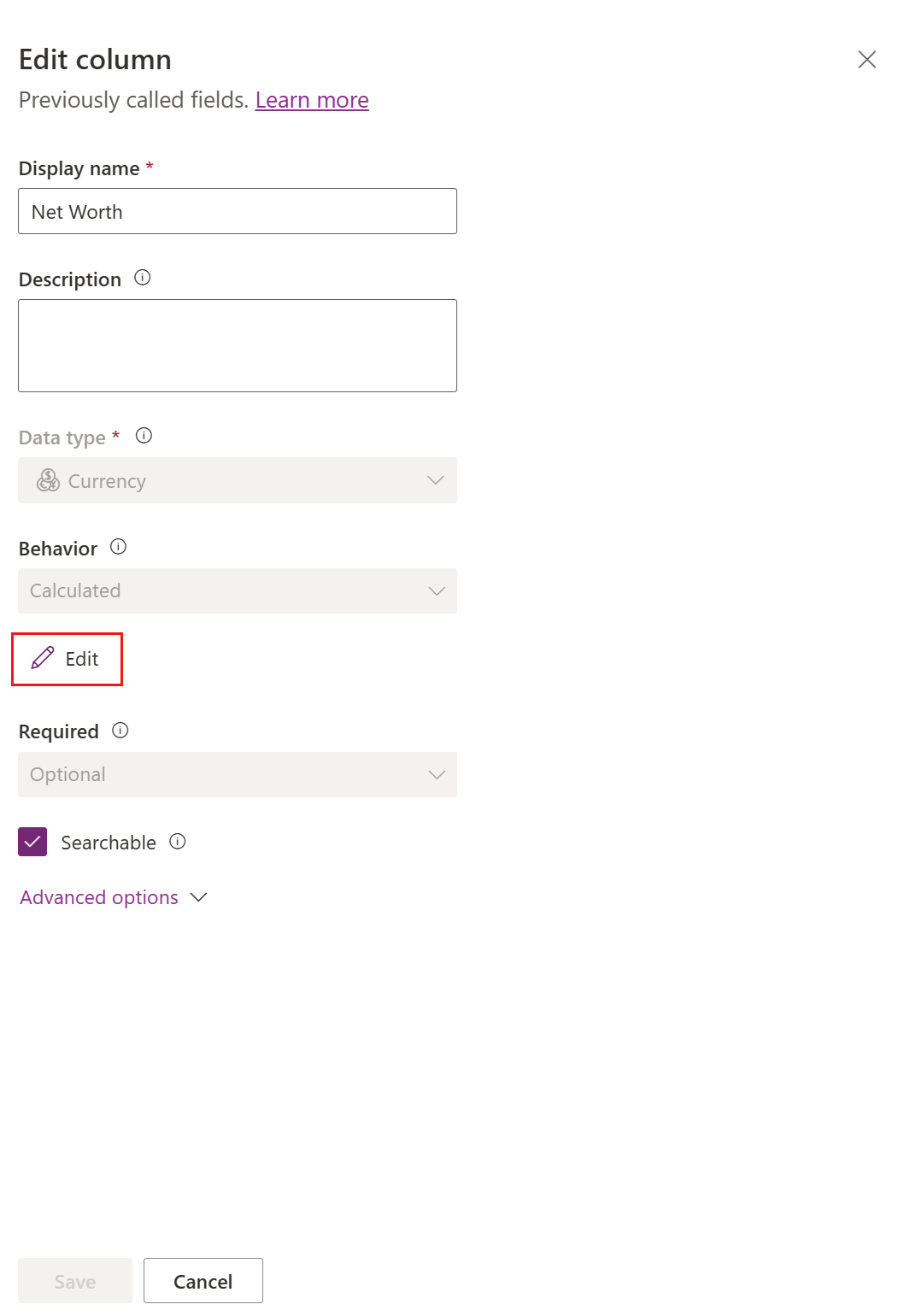
In de editor voor berekende kolomdefinities ziet u dat de nieuwe berekende kolom is gemaakt, maar dat er geen formule is ingesteld. De definitie van de berekende kolom bestaat uit twee secties: VOORWAARDE en ACTIE.
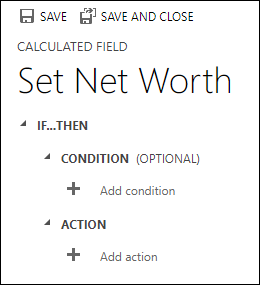
- Selecteer in de sectie Voorwaarde Voorwaarde toevoegen om een tabel, kolom, operator, type en waarde op te geven. In de vervolgkeuzelijst voor Tabel kunt u voor een huidige tabel of gerelateerde tabel kiezen. In de vervolgkeuzelijst Kolom kunt u alle beschikbare kolommen voor de tabel selecteren. Afhankelijk van de operator die u gebruikt, moet u mogelijk het type en de waarde opgeven. U kunt meerdere voorwaarden opgeven met de operatoren
ANDenOR. Als u de voorwaarde hebt opgegeven, selecteert u het vinkje .
. - Als u de voorwaarde hebt opgegeven, selecteert u in de sectie Actie Actie toevoegen om de formule voor de berekende kolom op te geven. Als u de actie hebt opgegeven, selecteert u het vinkje
 .
.
Notitie
U kunt gegevens vanuit Rijen opzoeken gebruiken binnen uw actie. U moet eerst de Opzoekkolom selecteren en vervolgens een punt invoeren. Daarna kunt u een van de kolommen selecteren die beschikbaar zijn voor de gerelateerde tabel. In het geval van
<LookupFieldName>.<RelatedFieldName>kunt u bijvoorbeeldParentAccountId.AccountNumberselecteren.Opmerking: de beveiliging op kolomniveau voor de verwante tabel wordt genegeerd, dus als er gevoelige gegevens in de geopende kolom staan, stellen wij voor uw berekende kolom eveneens te beveiligen.
- Selecteer in de sectie Voorwaarde Voorwaarde toevoegen om een tabel, kolom, operator, type en waarde op te geven. In de vervolgkeuzelijst voor Tabel kunt u voor een huidige tabel of gerelateerde tabel kiezen. In de vervolgkeuzelijst Kolom kunt u alle beschikbare kolommen voor de tabel selecteren. Afhankelijk van de operator die u gebruikt, moet u mogelijk het type en de waarde opgeven. U kunt meerdere voorwaarden opgeven met de operatoren
Selecteer in de editor voor berekende kolomdefinities Opslaan en sluiten.
Voorbeelden
We gaan nu eens nader naar voorbeelden van berekende kolommen kijken.
Gewogen omzet van verkoopkans
In dit voorbeeld gebruiken we de kolommen van de verkoopkanstabel om de gewogen omzet te berekenen op basis van de waarschijnlijkheid van de verkoopkans. In de kolomeditor voor een verkoopkanstabel maken we een kolom met de naam Gewogen omzet en geven we het kolomtype op als Berekend en het gegevenstype als Valuta.
In de editor voor het definiëren van de berekende kolom, in de sectie Voorwaarde, geven we de verkoopkans de Status = Open. Bij de ACTIE berekent de formule de gewogen geschatte omzet op basis van de geschatte omzet van de verkoopkans vermenigvuldigd met de waarschijnlijkheid van de verkoopkans. In de volgende schermafbeeldingen wordt stapsgewijs weergegeven hoe u de berekende kolom Gewogen omzet definieert.
Stel de voorwaarde in voor de verkoopkansen:
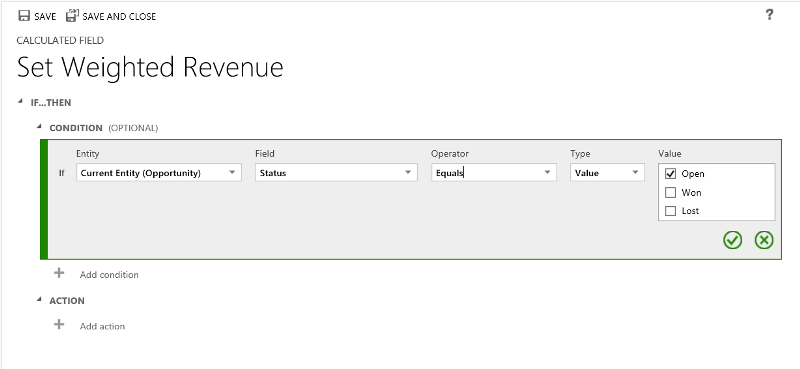
Verstrek de formule voor de gewogen omzet:

Totaal:
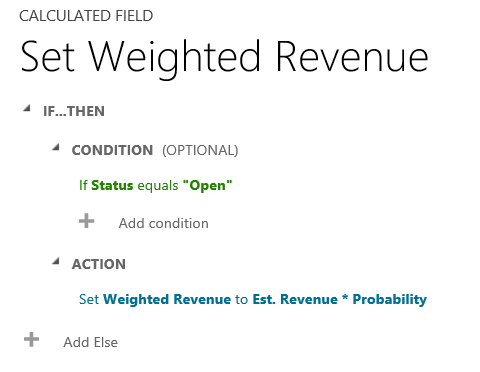
Opvolgingsdatum voor verkoopkans
In dit voorbeeld gebruiken we de kolommen van de oorspronkelijke potentiële klant van een verkoopkans om de juiste datum te berekenen wanneer u de verkoopkans wilt opvolgen.
In de kolomeditor voor een verkoopkanstabel maken we een kolom met de naam Opvolgingsdatum en geven we het veldtype op als Berekend en het gegevenstype als Datum en tijd.
In de editor voor het definiëren van de berekende kolom, in de sectie Voorwaarde, geven we twee voorwaarden op: het tijdsbestek voor aankoop en de geschatte waarde van de potentiële klant.
Bij ACTIE geven we twee formules op:
- Om de verkoopkans een week na de directe verkoopkans op te volgen.
- Om de verkoopkans over een maand op te volgen, als de verkoopkans waarschijnlijk niet direct wordt gerealiseerd.
In de volgende schermafbeeldingen wordt stapsgewijs weergegeven hoe u de berekende kolom Opvolgingsdatum definieert.
Stel de twee voorwaarden in op de oorspronkelijke potentiële klant:


Verstrek de formule om over één week op te volgen:
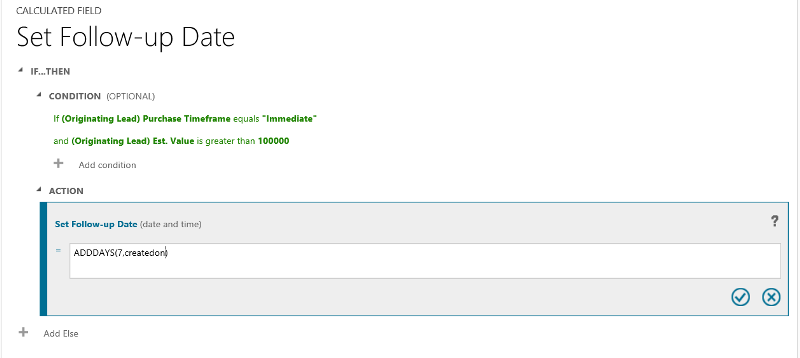
Verstrek de formule om over één maand op te volgen:

Totaal:

Dagen vanaf het maken van een rij
In dit voorbeeld gebruiken we de functie DIFFINDAYS om het verschil in dagen vanaf het moment waarop de rij werd gemaakt tot de huidige datum te berekenen.
Maak een nieuwe kolom van het type Geheel getal met de naam Berekend verschil in dagen.
Verstrek de formule voor het berekenen van het verschil in dagen
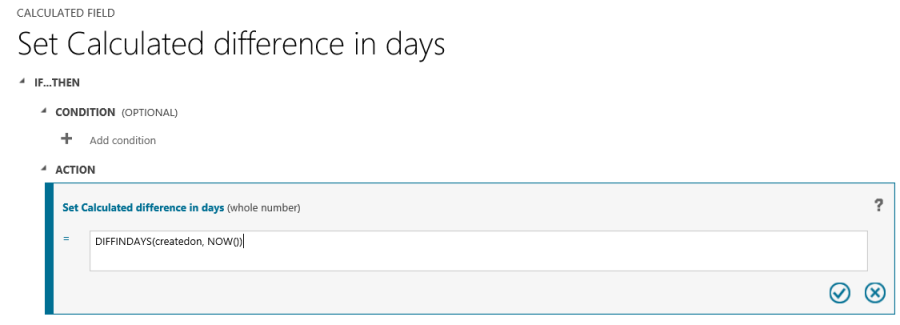
Totaal:
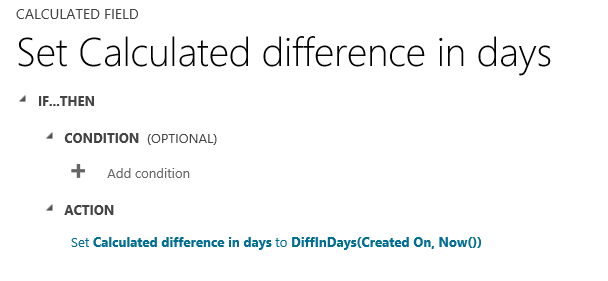
Functiesyntaxis
De volgende tabel bevat informatie over de syntaxis voor de functies in de sectie ACTIE van de berekende kolom bestaat.
Tip
De functienamen zijn opgegeven in hoofdletters.
| Functiesyntaxis | Beschrijving | Retourtype |
|---|---|---|
| ADDDAYS (geheel getal, datum en tijd) | Retourneert een nieuwe datum en tijd die gelijk zijn aan de opgegeven datum en tijd plus het opgegeven aantal dagen. | Datum en tijd |
| ADDHOURS (geheel getal, datum en tijd) | Retourneert een nieuwe datum en tijd die gelijk zijn aan de opgegeven datum en tijd plus het opgegeven aantal uren. | Datum en tijd |
| ADDMONTHS (geheel getal, datum en tijd) | Retourneert een nieuwe datum en tijd die gelijk zijn aan de opgegeven datum en tijd plus het opgegeven aantal maanden. | Datum en tijd |
| ADDWEEKS (geheel getal, datum en tijd) | Retourneert een nieuwe datum en tijd die gelijk zijn aan de opgegeven datum en tijd plus het opgegeven aantal weken. | Datum en tijd |
| ADDYEARS (geheel getal, datum en tijd) | Retourneert een nieuwe datum en tijd die gelijk zijn aan de opgegeven datum en tijd plus het opgegeven aantal jaren. | Datum en tijd |
| SUBTRACTDAYS (geheel getal, datum en tijd) | Retourneert een nieuwe datum en tijd die gelijk zijn aan de opgegeven datum en tijd min het opgegeven aantal dagen. | Datum en tijd |
| SUBTRACTHOURS (geheel getal, datum en tijd) | Retourneert een nieuwe datum en tijd die gelijk zijn aan de opgegeven datum en tijd min het opgegeven aantal uren. | Datum en tijd |
| SUBTRACTMONTHS (geheel getal, datum en tijd) | Retourneert een nieuwe datum en tijd die gelijk zijn aan de opgegeven datum en tijd min het opgegeven aantal maanden. | Datum en tijd |
| SUBTRACTWEEKS (geheel getal, datum en tijd) | Retourneert een nieuwe datum en tijd die gelijk zijn aan de opgegeven datum en tijd min het opgegeven aantal weken. | Datum en tijd |
| SUBTRACTYEARS (geheel getal, datum en tijd) | Retourneert een nieuwe datum en tijd die gelijk zijn aan de opgegeven datum en tijd min het opgegeven aantal jaren. | Datum en tijd |
| DIFFINDAYS (datum en tijd, datum en tijd) | Retourneert het verschil in dagen tussen twee kolommen Datum en tijd. Als beide datums en tijden op dezelfde dag vallen, is het verschil nul. | Geheel getal |
| DIFFINHOURS (datum en tijd, datum en tijd) | Retourneert het verschil in uren tussen twee kolommen Datum en tijd. | Geheel getal |
| DIFFINMINUTES (datum en tijd, datum en tijd) | Retourneert het verschil in minuten tussen twee kolommen Datum en tijd. | Geheel getal |
| DIFFINMONTHS (datum en tijd, datum en tijd) | Retourneert het verschil in maanden tussen twee kolommen Datum en tijd. Als beide datums en tijden in dezelfde maand vallen, is het verschil nul. | Geheel getal |
| DIFFINWEEKS (datum en tijd, datum en tijd) | Retourneert het verschil in weken tussen twee kolommen Datum en tijd. Als beide datums en tijden in dezelfde week vallen, is het verschil nul. | Geheel getal |
| DIFFINYEARS (datum en tijd, datum en tijd) | Retourneert het verschil in jaren tussen twee kolommen Datum en tijd. Als beide datums en tijden in hetzelfde jaar vallen, is het verschil nul. | Geheel getal |
| CONCAT (één tekstregel, één tekstregel, ... één tekstregel) | Retourneert een tekenreeks die het resultaat is van het aaneenschakelen van twee of meer tekenreeksen. | Tekenreeks |
| TRIMLEFT (één tekstregel, geheel getal) | Retourneert een tekenreeks met een kopie van een opgegeven tekenreeks zonder de eerste N tekens. | Tekenreeks |
| TRIMRIGHT (één tekstregel, geheel getal) | Retourneert een tekenreeks met een kopie van een opgegeven tekenreeks zonder de laatste N tekens. | String |
Notitie
Alle DIFF-functies vereisen dat de eerste kolom Datum en tijd en de tweede kolom Datum en tijd hetzelfde gedrag hebben: Gebruikersinstelling, Alleen datum of Tijdzone-onafhankelijk. Als het gedrag van de tweede kolom niet overeenkomt met het gedrag van de eerste kolom, wordt het foutbericht weergegeven dat de tweede kolom niet kan worden gebruikt in de huidige functie. Meer informatie: Gedrag en indeling van de datum- en tijdkolom.
Notitie
U kunt geen datum, zoals 01/01/2015, als de datumwaarde invoeren in een berekende kolom. Datum en de datumtijdwaarden kunnen alleen worden ingesteld of vergeleken met behulp van andere datumtijdkolommen.
In de functie CONCAT kunt u letterlijke tekenreeksen gebruiken als enkele tekstregels, tabelkolommen die één tekstregel bevatten, of een combinatie van beide. Bijvoorbeeld: CONCAT (Achternaam, Voornaam, "is een manager."). Als een letterlijke tekenreeks aanhalingstekens bevat, moet elk aanhalingsteken als volgt vooraf worden gegaan door een omgekeerde schuine streep (\): This string contains the \"quotation marks.\" Op deze manier worden de aanhalingstekens binnen de tekenreeks niet behandeld als speciale tekens die de tekenreeksen scheiden.
De volgende voorbeelden tonen hoe u de functies TRIMLEFT en TRIMRIGHT gebruikt. Ze bevatten de aanvankelijke tekenreeksen en de resulterende tekenreeksen, die door de functies TRIMLEFT en TRIMRIGHT worden geretourneerd:
TRIMLEFT ("RXX10-3456789", 3), retourneert de tekenreeks 10-3456789
TRIMRIGHT ("20-3456789RXX", 3), retourneert de tekenreeks 20-3456789
Overwegingen
U moet zich bewust zijn van bepaalde voorwaarden en beperkingen bij het werken met berekende kolommen:
- Opgeslagen query's, grafieken en visualisaties kunnen maximaal 50 unieke berekende kolommen bevatten.
- De berekende kolomwaarden worden niet weergegeven in de offlinemodus van Outlook Client in de tegelweergaven of in tabelhoofdformulieren.
- Er kunnen maximaal 5 geketende berekende kolommen worden gebruikt.
- Een berekende kolom kan niet naar zichzelf verwijzen of cyclische ketens bevatten.
- Als u een van de voorwaardenoperatoren in een meervoudige voorwaardencomponent wijzigt, worden alle voorwaardenoperatoren op basis van die voorwaarde bijgewerkt. Als u bijvoorbeeld in de component
IF (x > 50) OR (y ==10) OR (z < 5)de operatorORverandert in de operatorAND, worden alleOR-operatoren in de clausuleAND-operatoren. - U kunt toegang krijgen tot bovenliggende kolommen via het opzoekkolom voor de bovenliggende tabel, bijvoorbeeld
<LookupFieldName>.<FieldName>. Dit is niet mogelijk met opzoekkolommen voor meerdere tabellen, zoals Klant die Account of Contactpersoon kan zijn. Sommige tabellen bevatten echter afzonderlijke opzoekkolommen voor een specifieke tabel, zoalsParentAccountid.<FieldName>ofParentContactid.<FieldName>. - Sorteren is uitgeschakeld voor:
- Een berekende kolom die een kolom van een bovenliggende rij bevat.
- Een berekende kolom die een logische kolom bevat (bijvoorbeeld een adreskolom)
- Een berekende kolom die een andere berekende kolom bevat.
- Berekende kolommen kunnen slechts twee tabellen omvatten.
- Een berekende kolom kan een kolom uit een andere tabel bevatten (verspreid over twee tabellen - huidige tabel en bovenliggende rij).
- Een berekende kolom kan geen berekende kolom van een andere tabel bevatten die ook een andere kolom van een andere tabel bevat (drie tabellen):
(Huidige tabel) Berekende kolom ← (Bovenliggende rij) Berekende kolom 1 ← (Bovenliggende rij) Berekende kolom 2.
- U kunt geen werkstromen of plug-ins activeren voor berekende kolommen.
- U kunt geen bestaande eenvoudige kolom in een berekende kolom wijzigen. Als uw huidige toepassing gebruikmaakt van JavaScript of plug-ins om een kolom te berekenen, kunt u de functie voor berekende kolommen niet gebruiken zonder een nieuwe kolom te maken.
- De regels voor duplicatendetectie worden niet geactiveerd op berekende kolommen.
- Een samengetelde kolom kan niet verwijzen naar berekend veld dat gebruikmaakt van een andere berekende kolom, zelfs als alle kolommen van de andere berekende kolom deel uitmaken van de huidige tabel.
Zie ook
Kolommen maken of bewerken
Samengetelde kolommen definiëren voor het samenvoegen van waarden
Video: Samengetelde en berekende kolommen
Formule-, berekende en samengetelde kolommen met behulp van code
Notitie
Laat ons uw taalvoorkeuren voor documentatie weten! Beantwoord een korte enquête. (houd er rekening mee dat deze in het Engels is)
De enquête duurt ongeveer zeven minuten. Er worden geen persoonlijke gegevens verzameld (privacyverklaring).
Feedback
Binnenkort beschikbaar: In de loop van 2024 zullen we GitHub-problemen geleidelijk uitfaseren als het feedbackmechanisme voor inhoud en deze vervangen door een nieuw feedbacksysteem. Zie voor meer informatie: https://aka.ms/ContentUserFeedback.
Feedback verzenden en weergeven voor